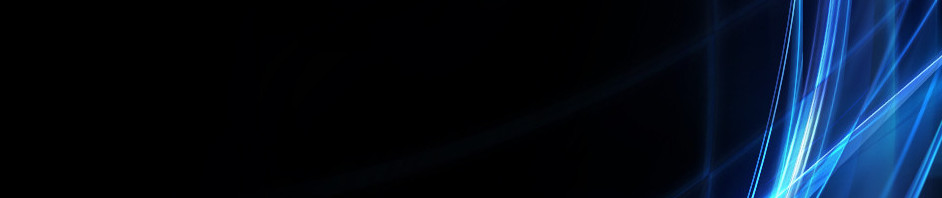ARSIP BULANAN : November 2022
TUTORIAL CARA MEMBUAT QUIZ MENGGUNAKAN WORDWALL
24 November 2022 14:14:01
Dibaca : 290
Cara membuat quiz menggunakan wordwall. Berikut langkah-langkah pembuatannya:
- Pertama buka google dan tulis pada pencarian wordwall. Kemudian pilih Wordwall| Create better leassons quicker.
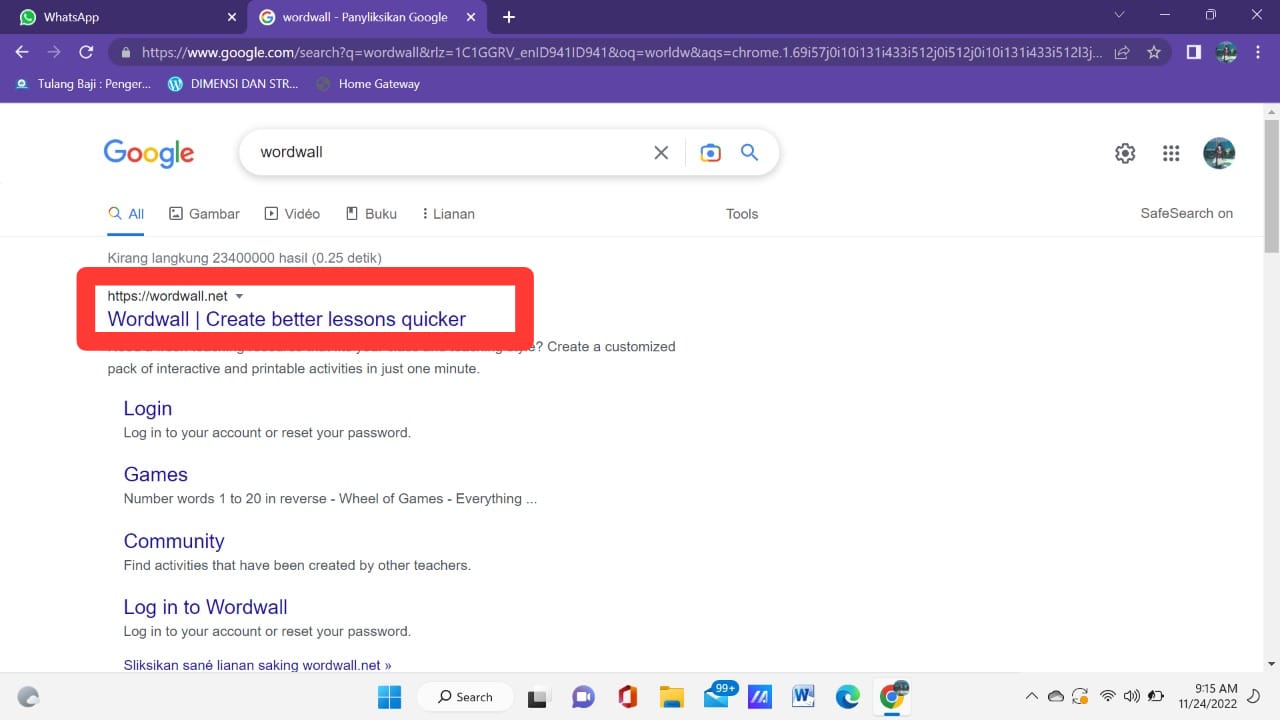
- Pada laman berikutnya jika belum punya akun bisa klik Daftar dan bisa menggunakan akun gmail yang kita punya.
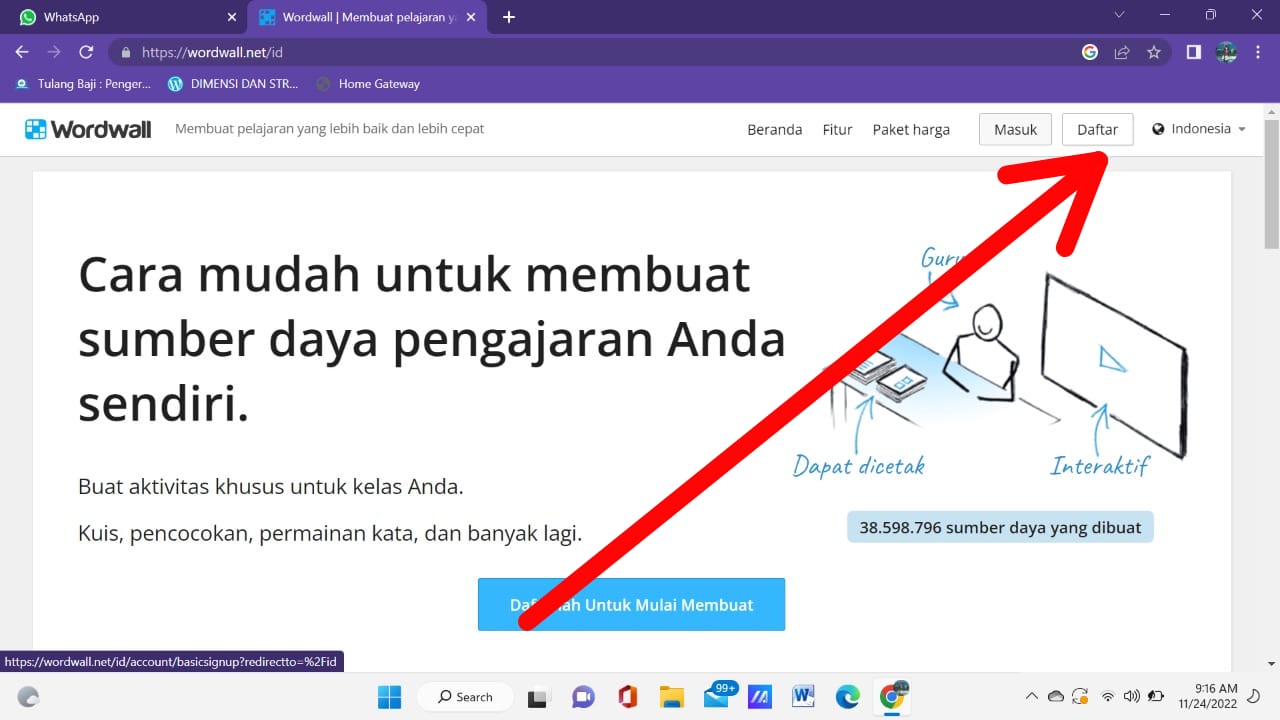
- Setelah itu klik Buat Aktivitas.
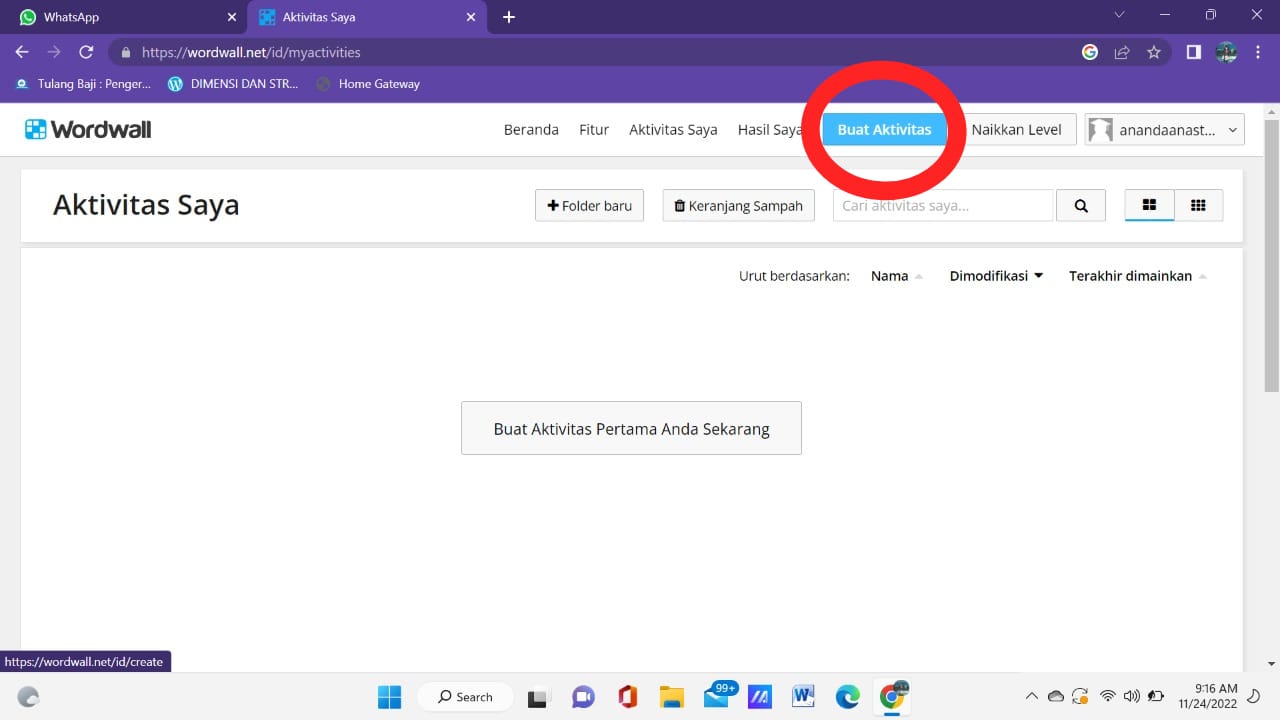
- Pada bagian ini anda bebas memilih template secara gratis namun juga ada yang templatenya berbayar. Disini saya memilih template kuis seperti terlihat pada gambar.
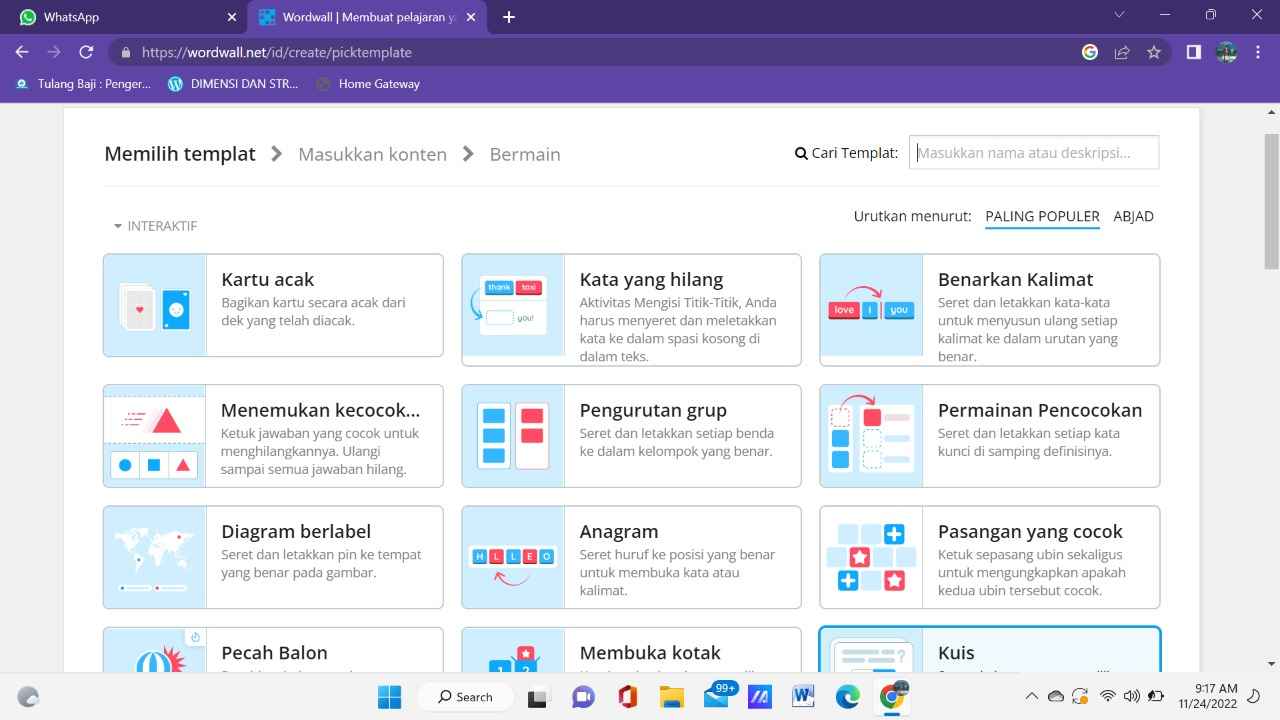
- Selanjutnya seperti terlihat pada gambar ada judul aktivitas disitu bisa anda sesuai judul atau materi anda.
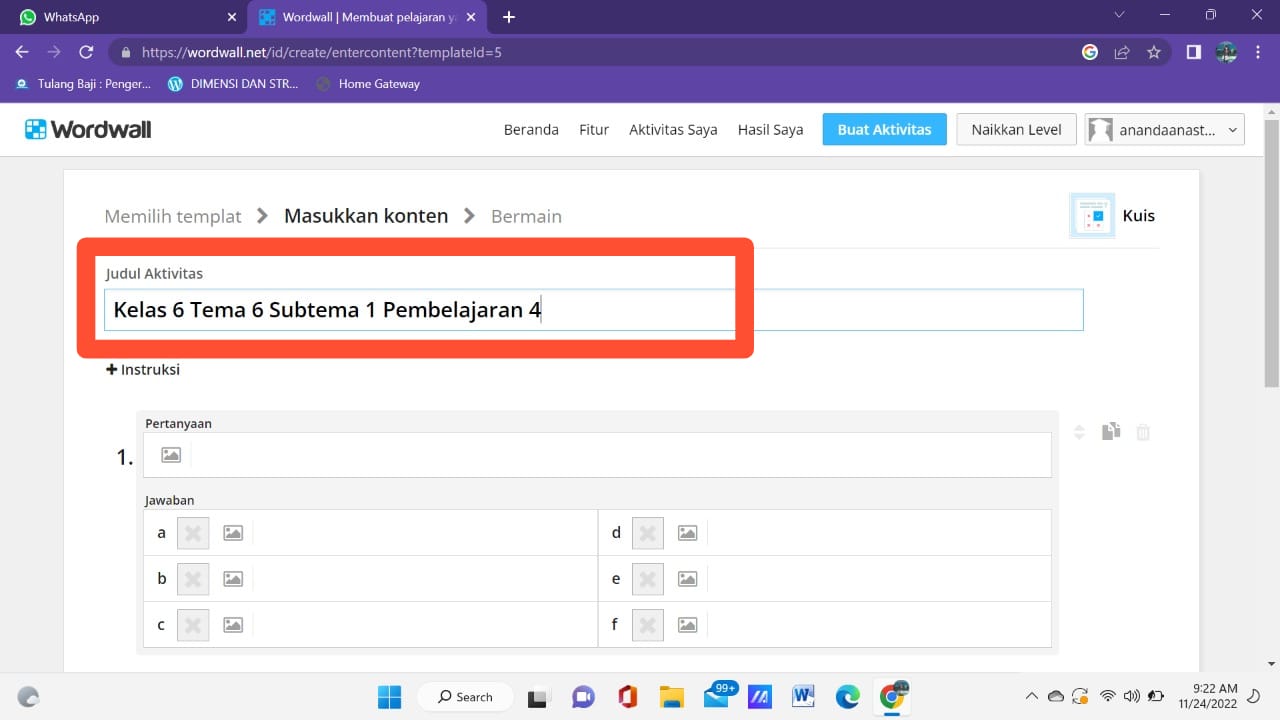
- Kemudian ada pertanyaan dan jawaban. pada bagian pertanyaan dan jawaban bisa memasukkan gambar. Berikan tanda cheklist pada jawaban yang benar.
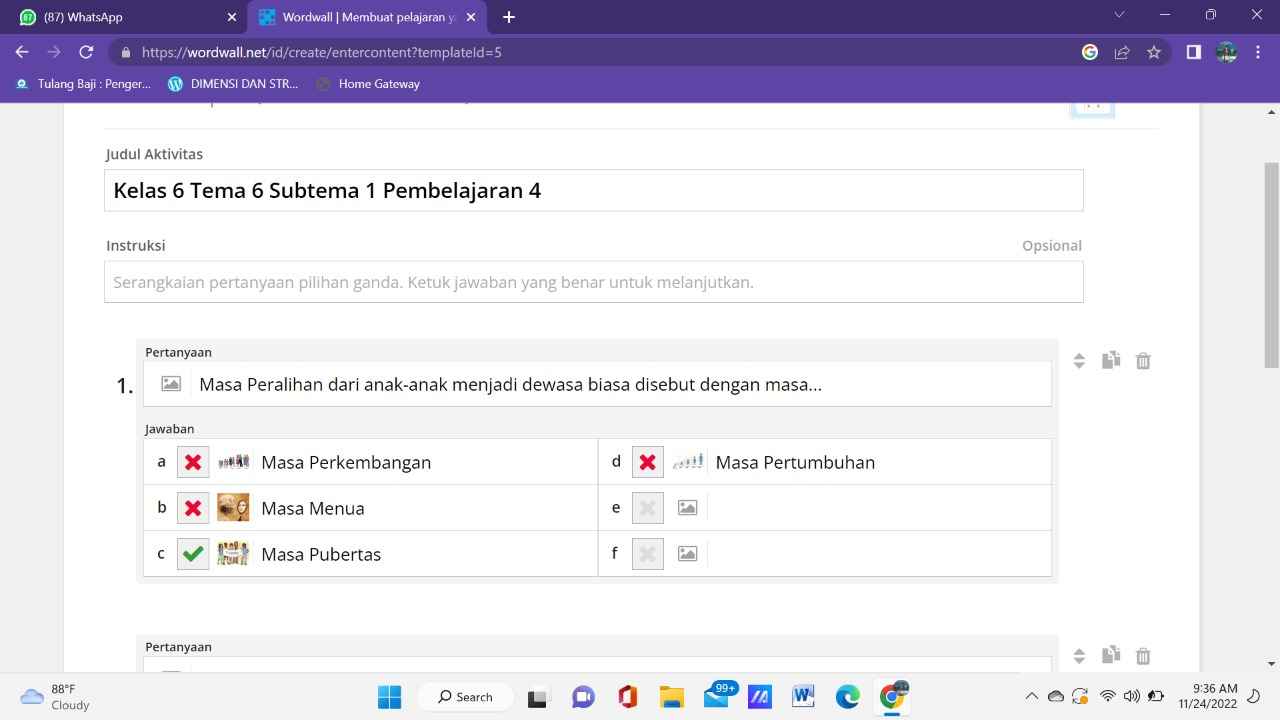
- Jika semua sudah klik Selesai
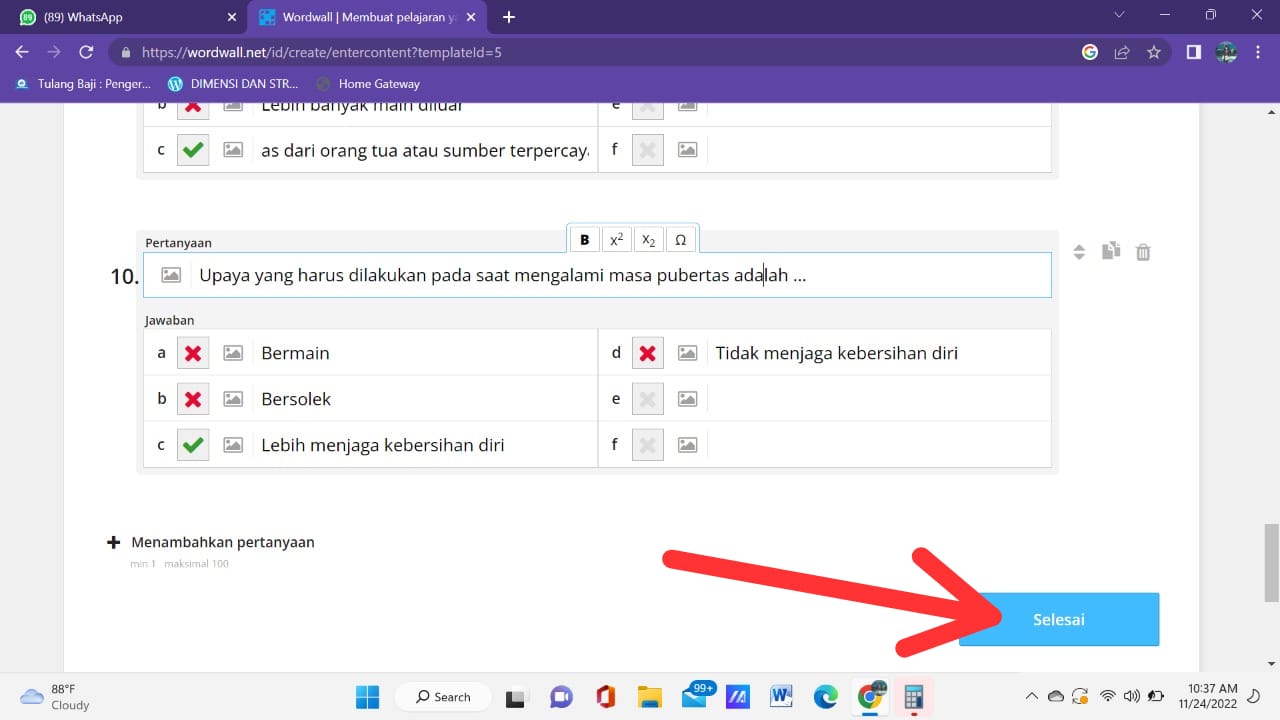
- Berikut tampilan quiz yang telah anda buat.
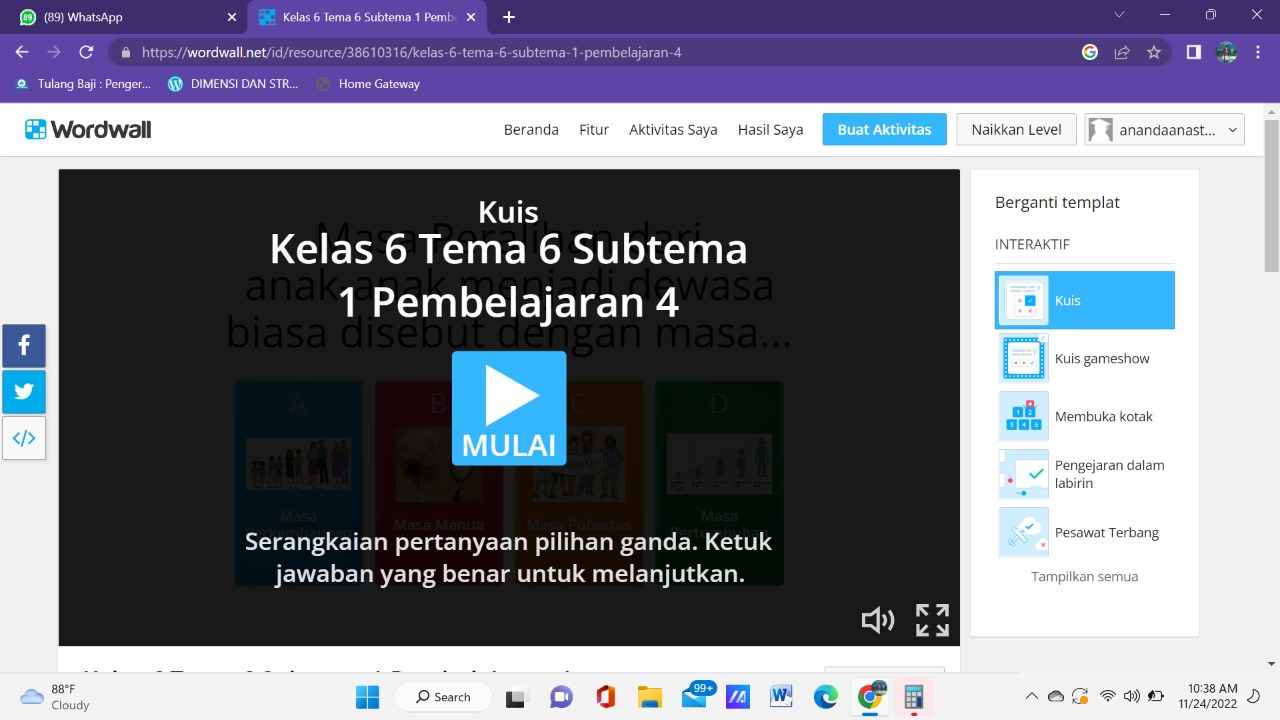
- Disini juga anda bisa memilih tema dan tulisan juga
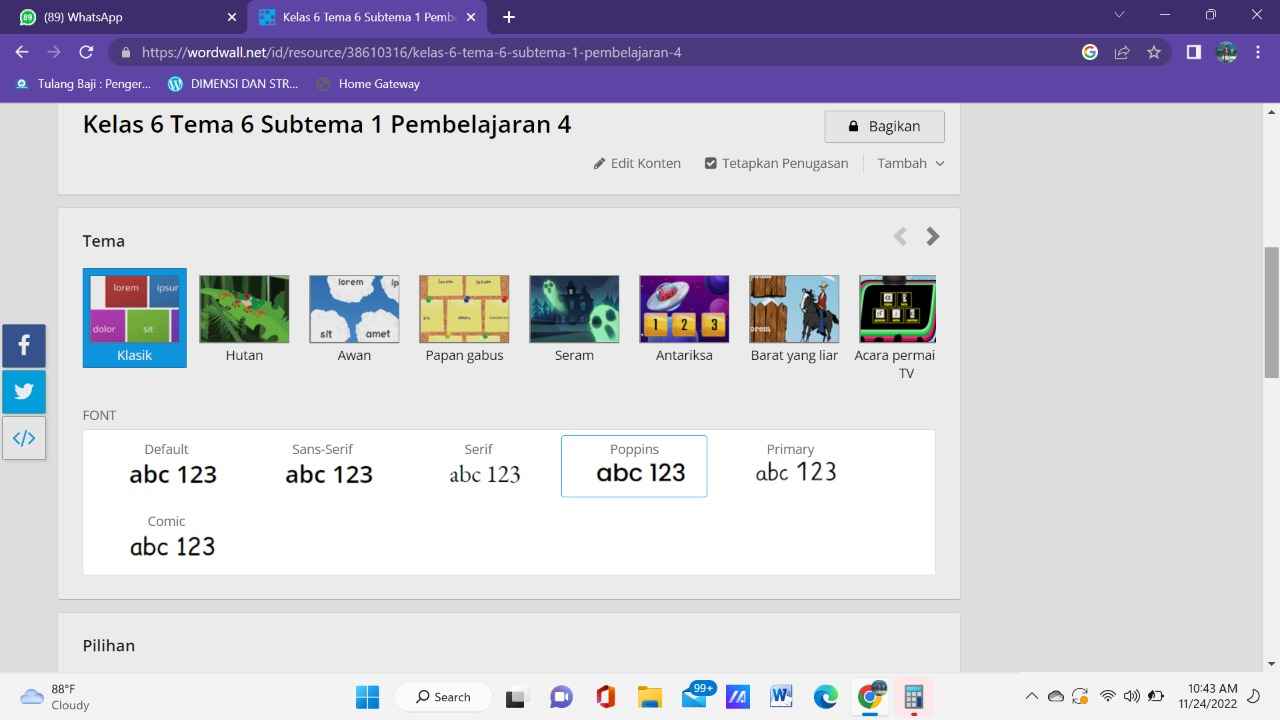
- Disini juga anda bisa mengatur waktu, nyawa, pertanyaannya bisa di acak, dan lain-lain. Seperti pada gambar dibawah ini
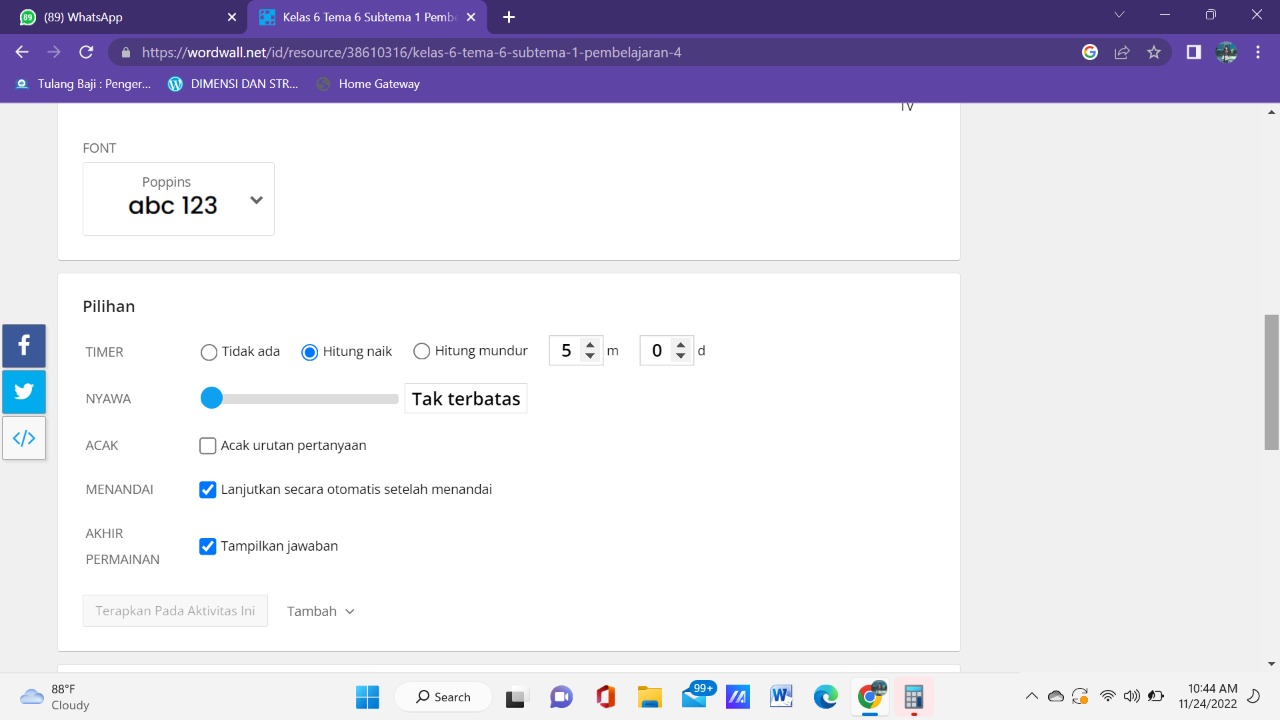
- Anda juga bisa dilihat papan peringkat jika kalian sudah memainkannya.
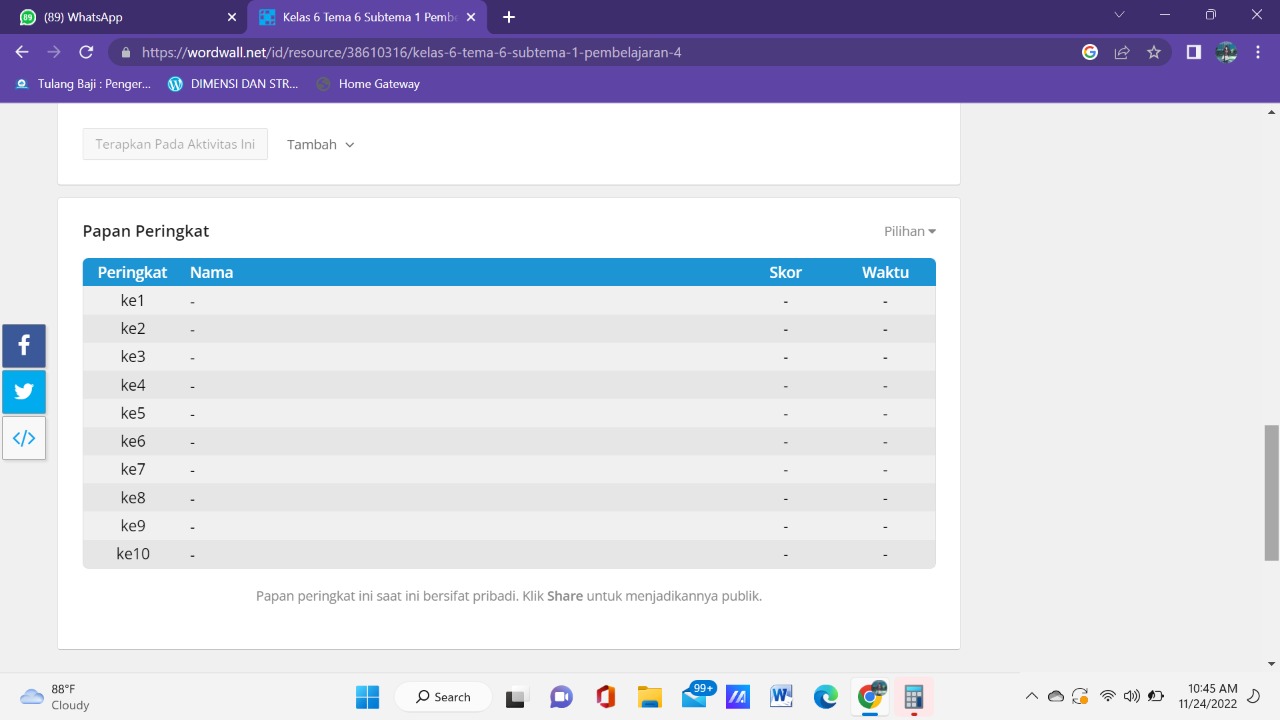
- Setelah itu jika semuanya telah selesai maka silahkan klik Bagikan.
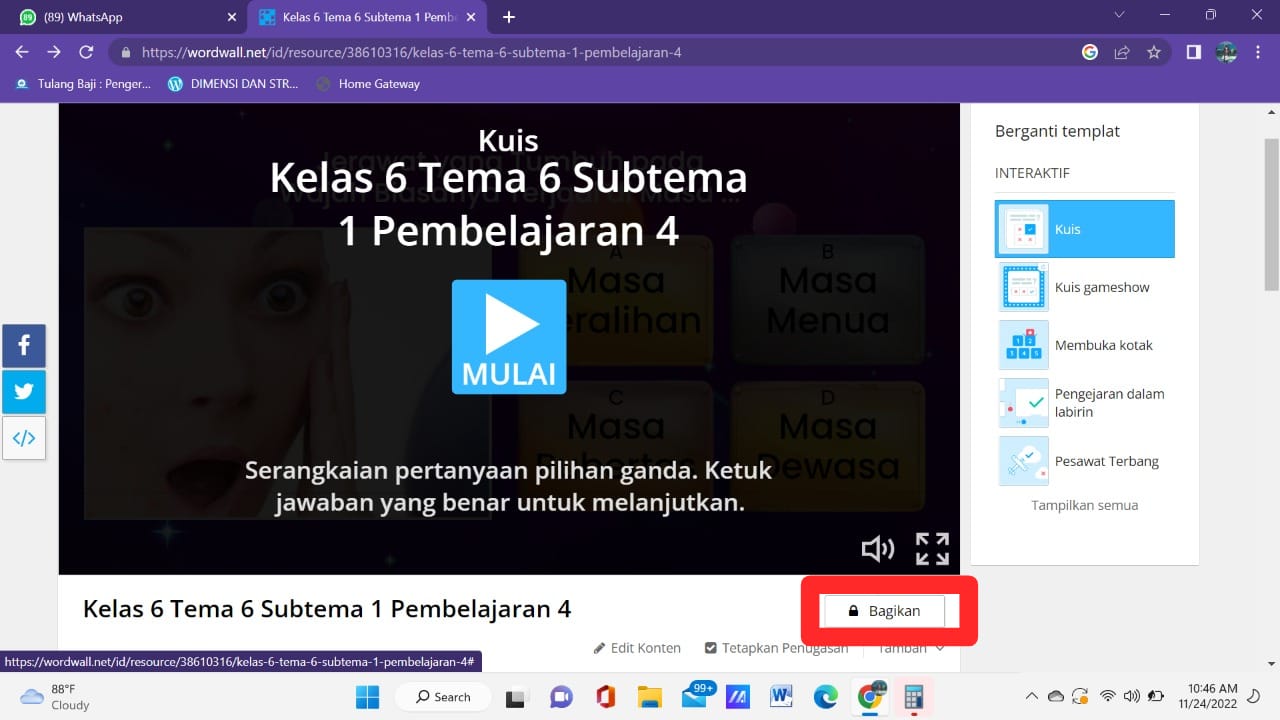
- Setelah itu sesuaikan sekolah, jenjang kelas, dan mata pelajaran lalu klik Publikasikan. Seperti pada gambar dibawah ini.
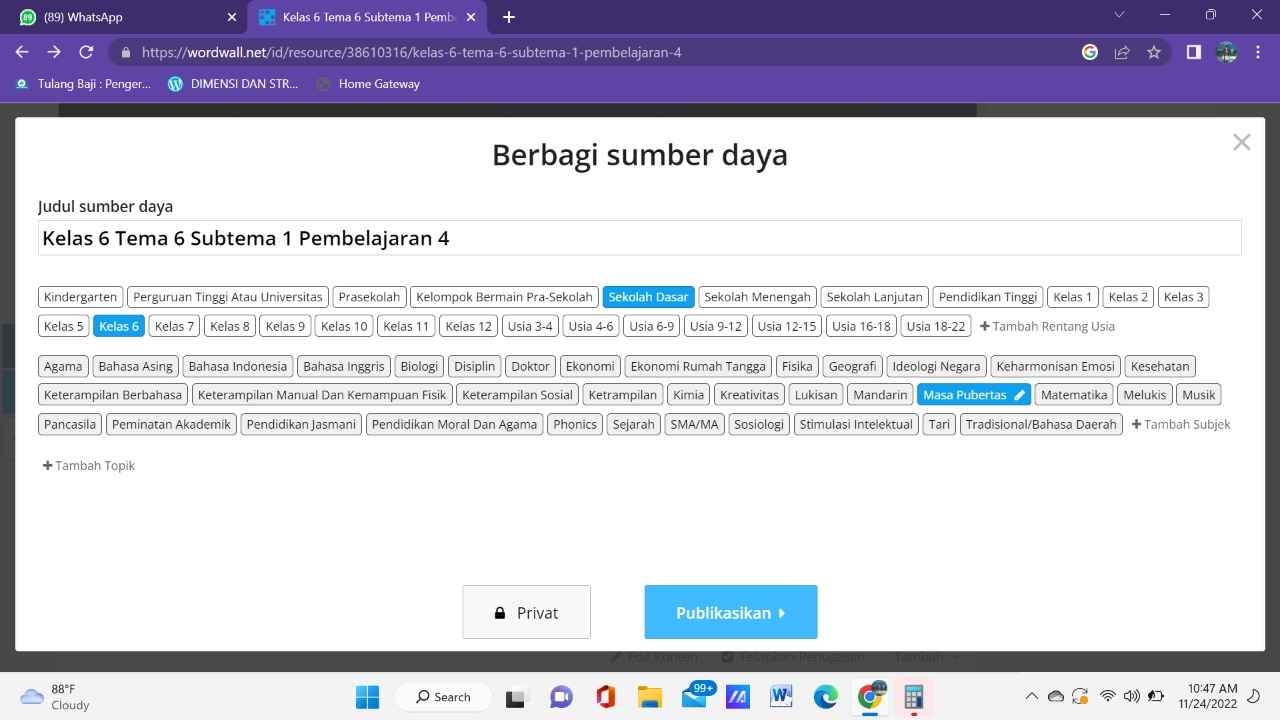
- Langkah terakhir salin link untuk dibagikan kepada peserta didik.
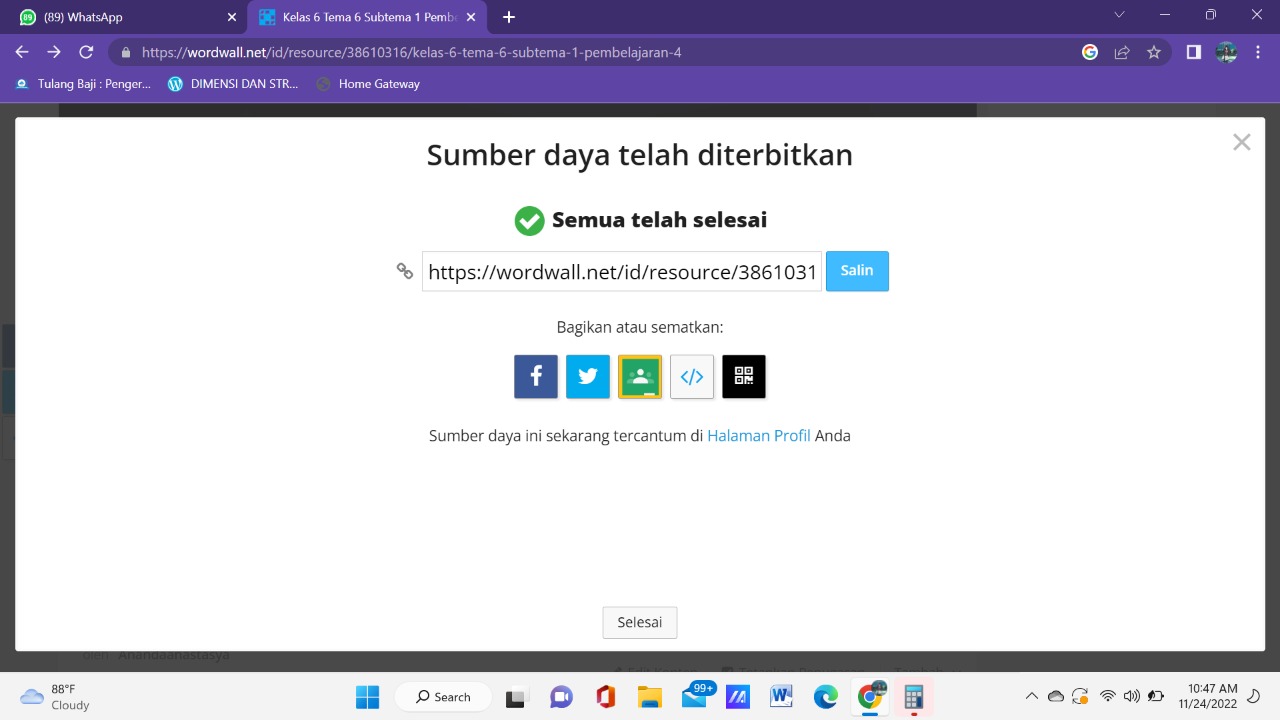
Semoga bermanfaat yah buat kalian:)
Berikut link contoh quiz yang telah saya buat:
TUTORIAL CARA MEMBUAT QUIZ MENGGUNAKAN KAHOOT
10 November 2022 06:58:26
Dibaca : 388
Cara membuat quiz menggunakan kahoot. Berikut langkah-langkah pembuatannya:
- Langkah pertama yaitu pada pencarian google ketik "Kahoot" kemudian buka browser "Kahoot! | Learning games" seperti terlihat pada gambar.
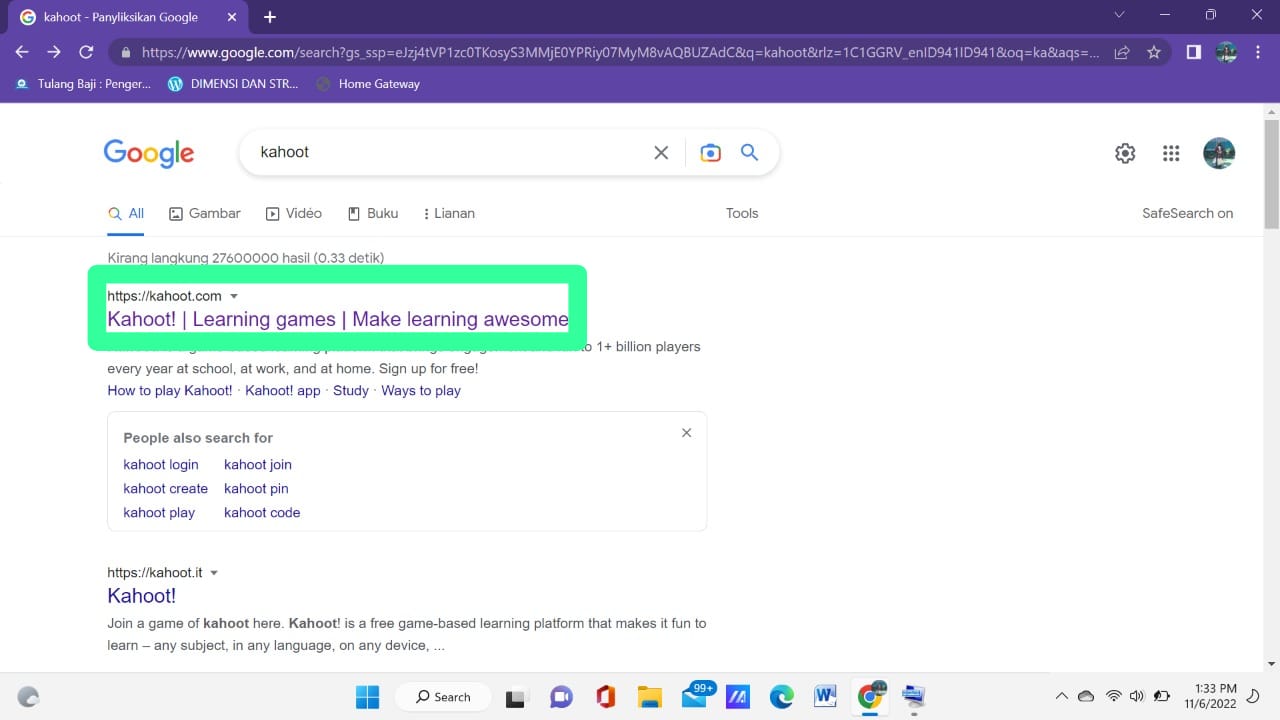
- Silahkan mendaftar atau jika sudah memiliki akun silahkan klik tombol Log in seperti terlihat pada gambar di bawah.
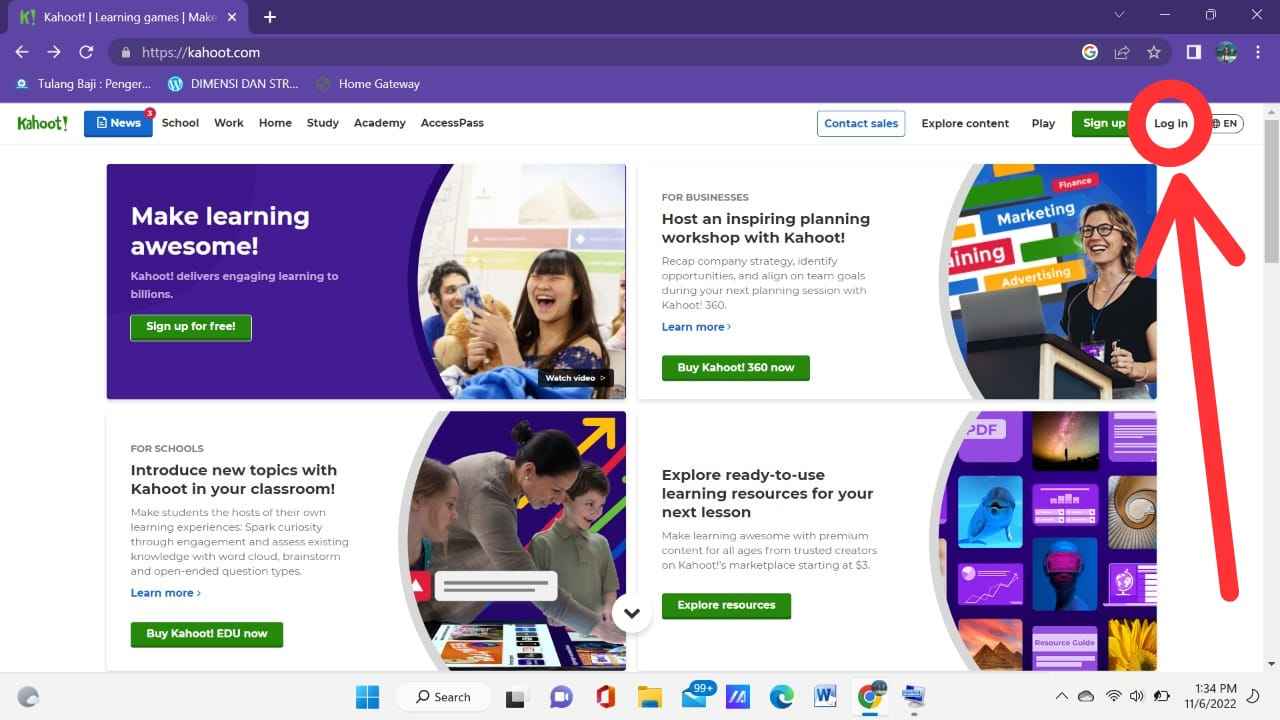
- Selanjutnya Log in menggunakan akun yang anda punya (karena saya hanya punya akun google jadi saya log in menggunakan akun google). Seperti apada gambar di bawah
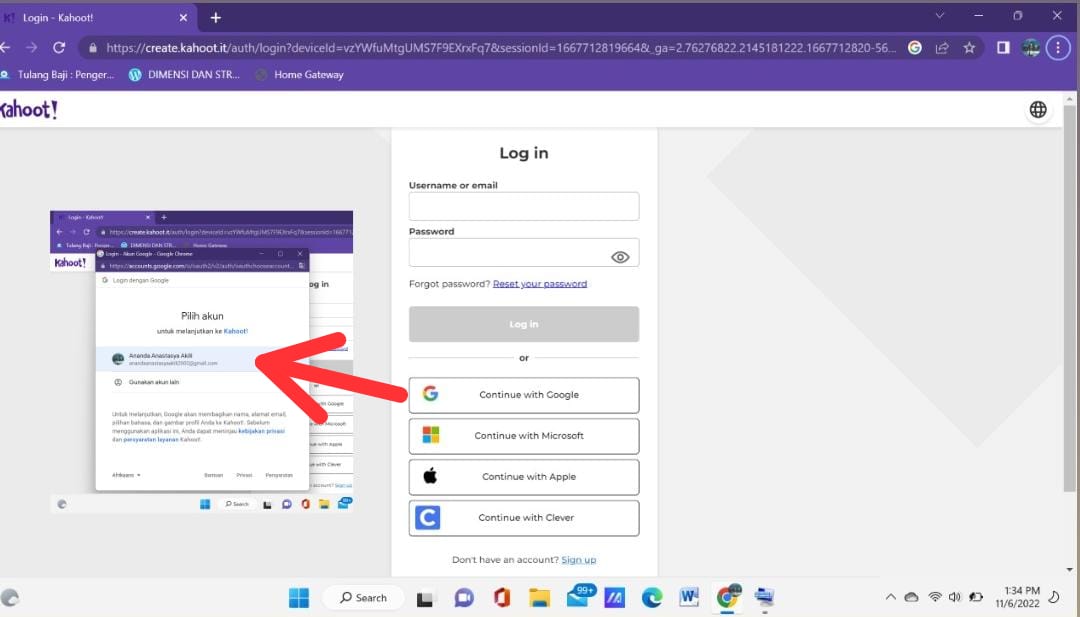
- Pilih jenis account type (teacher, student, personal, atau professional)
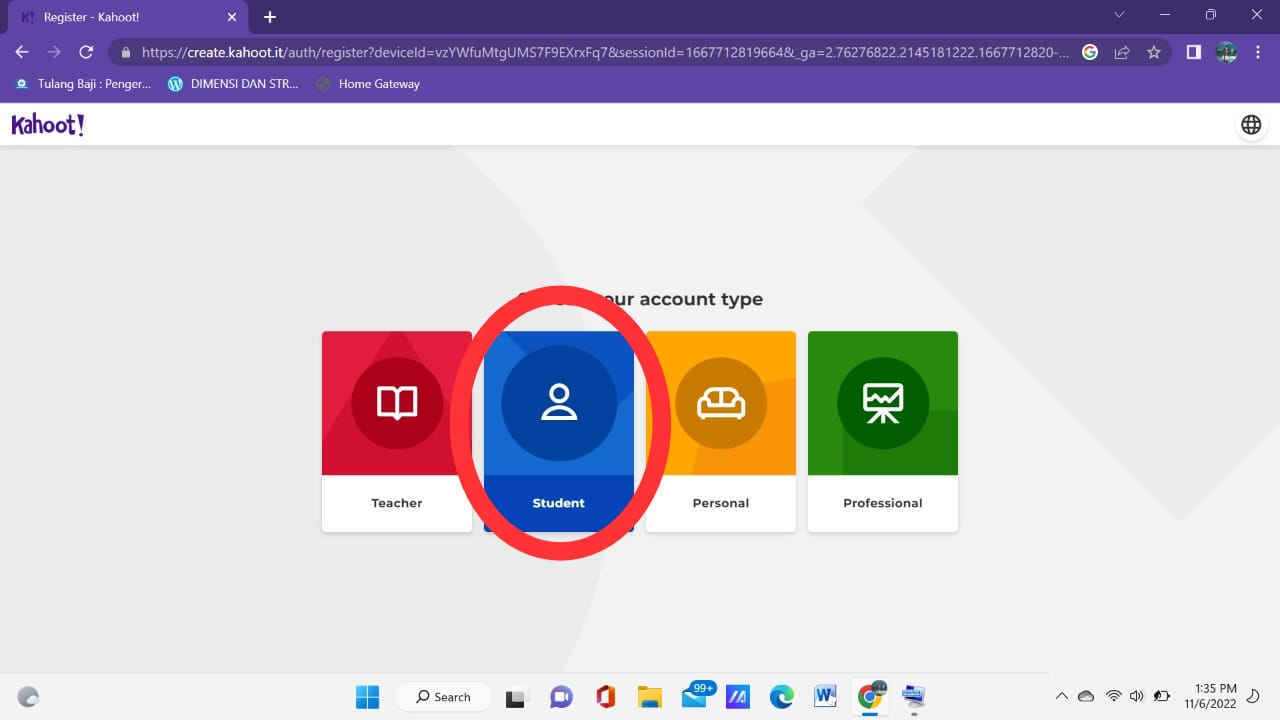
- Setelah itu pilih Describe your workplace. Seperti terlihat pada gambar
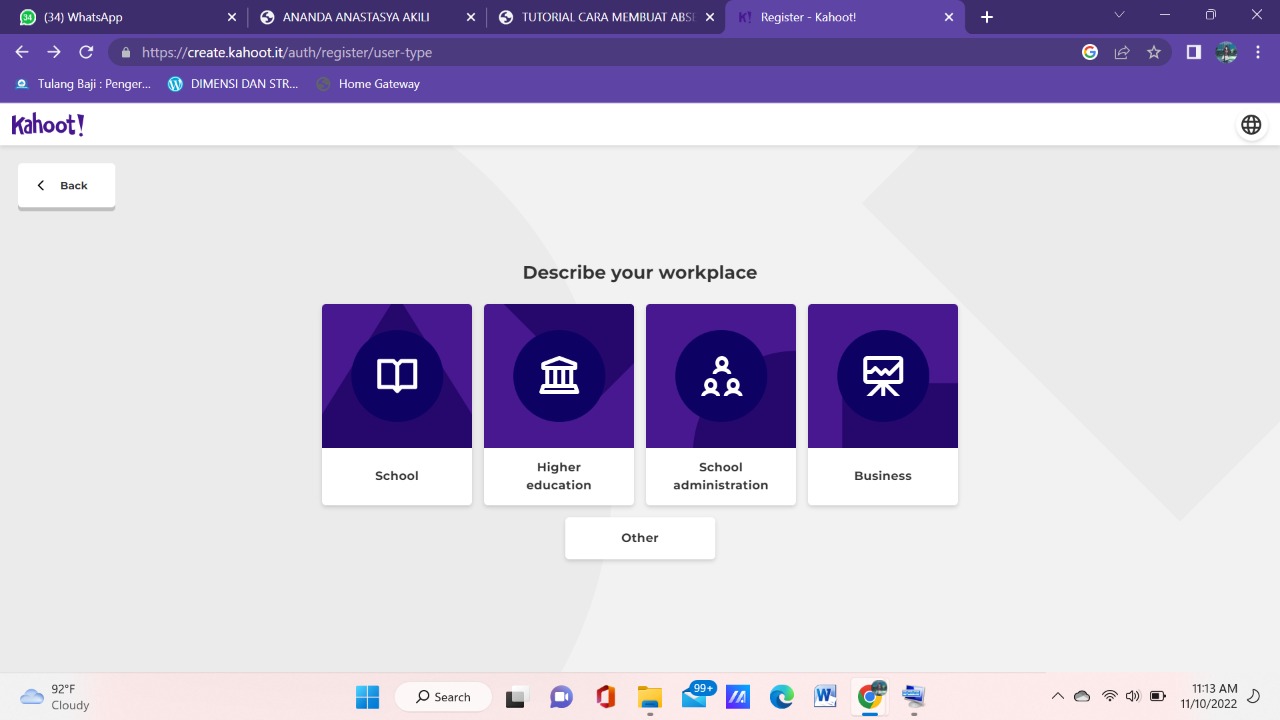
- Kemudian masukan username anda.
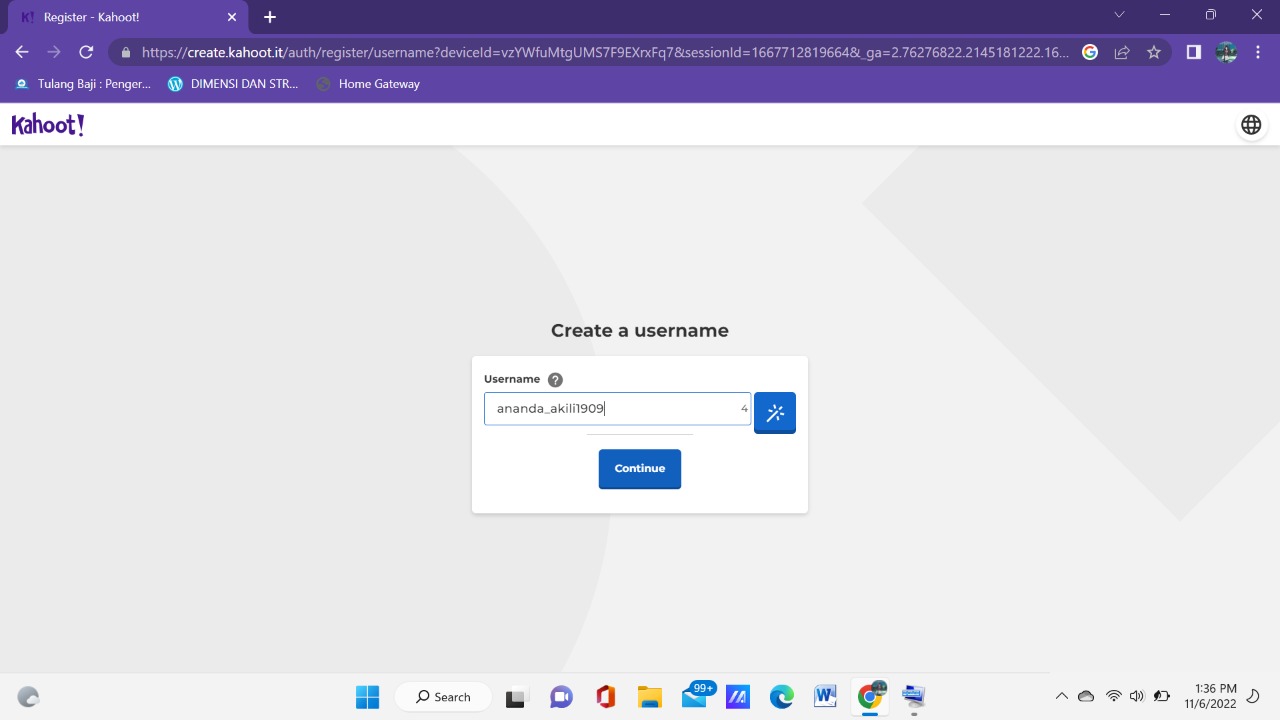
- Diisi juga tanggal, bulan, dan tahun lahir anda
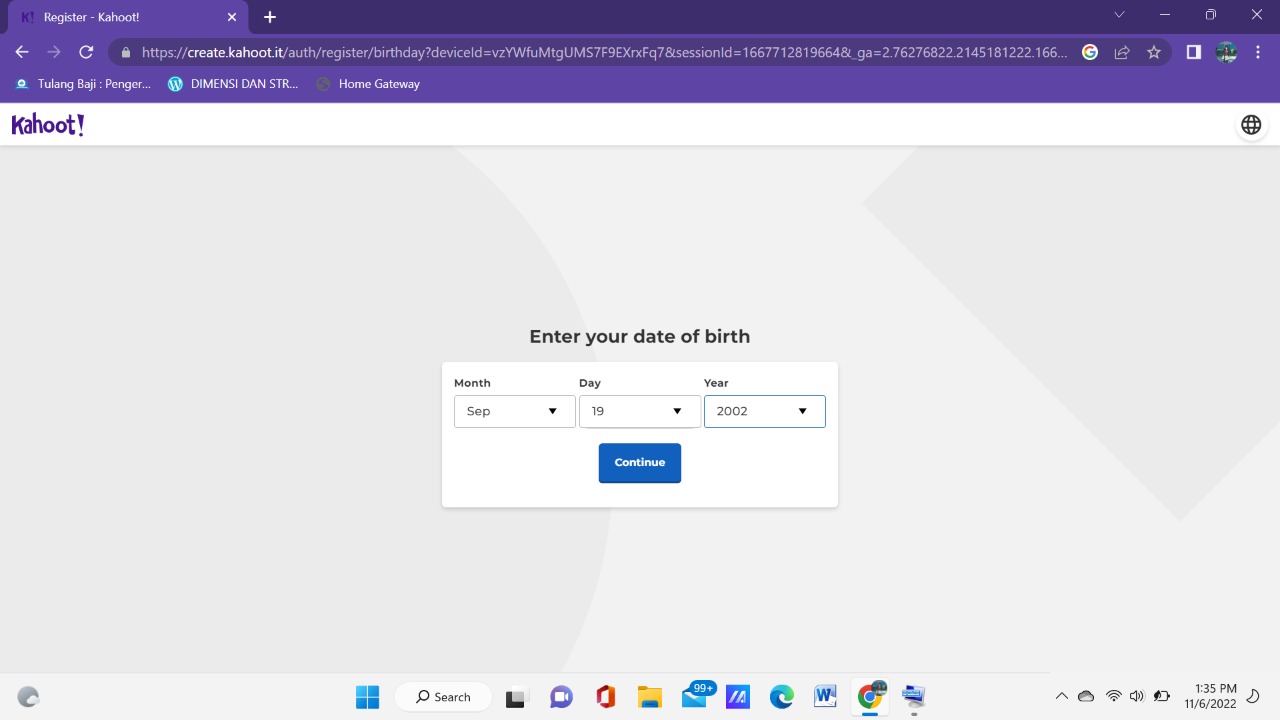
- Selanjutnya pada bagian ini anda scroll sampai bawah dan klik continue for free. Seperti terlihat pada gambar
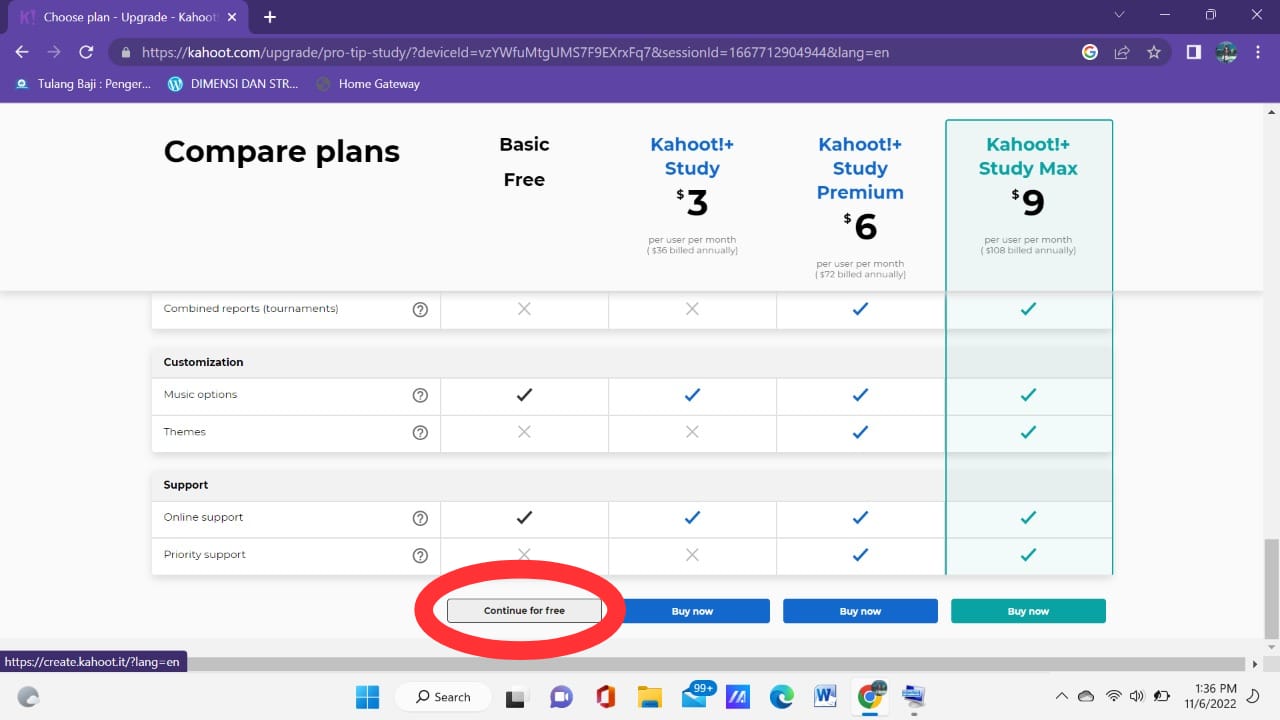
- Menu tampilannya seperti pada gambar di bawah. Kemudian Klik Creat a Kahoot untuk memulai membuat quiz.
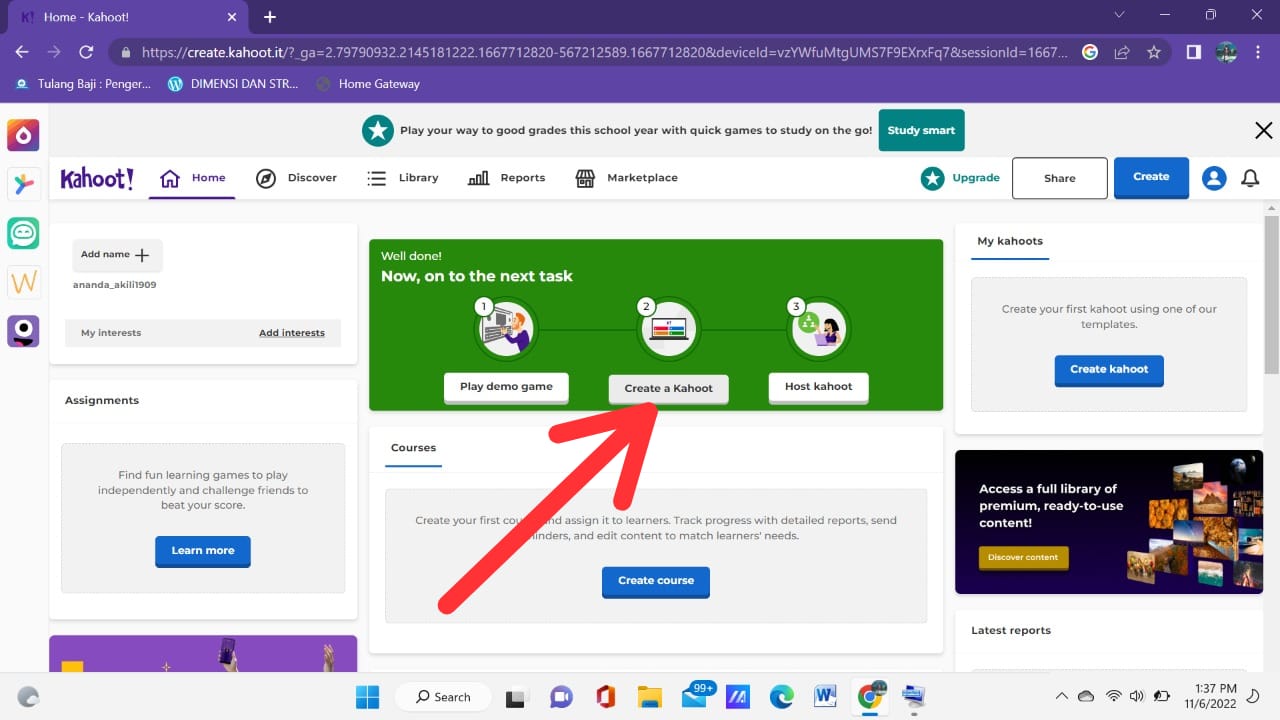
- Beginilah tampilan pada saat membuat quiz di kahoot. Start typing your question itu anda isi dgn pertanyaan atau soal sesuai dengan materi.
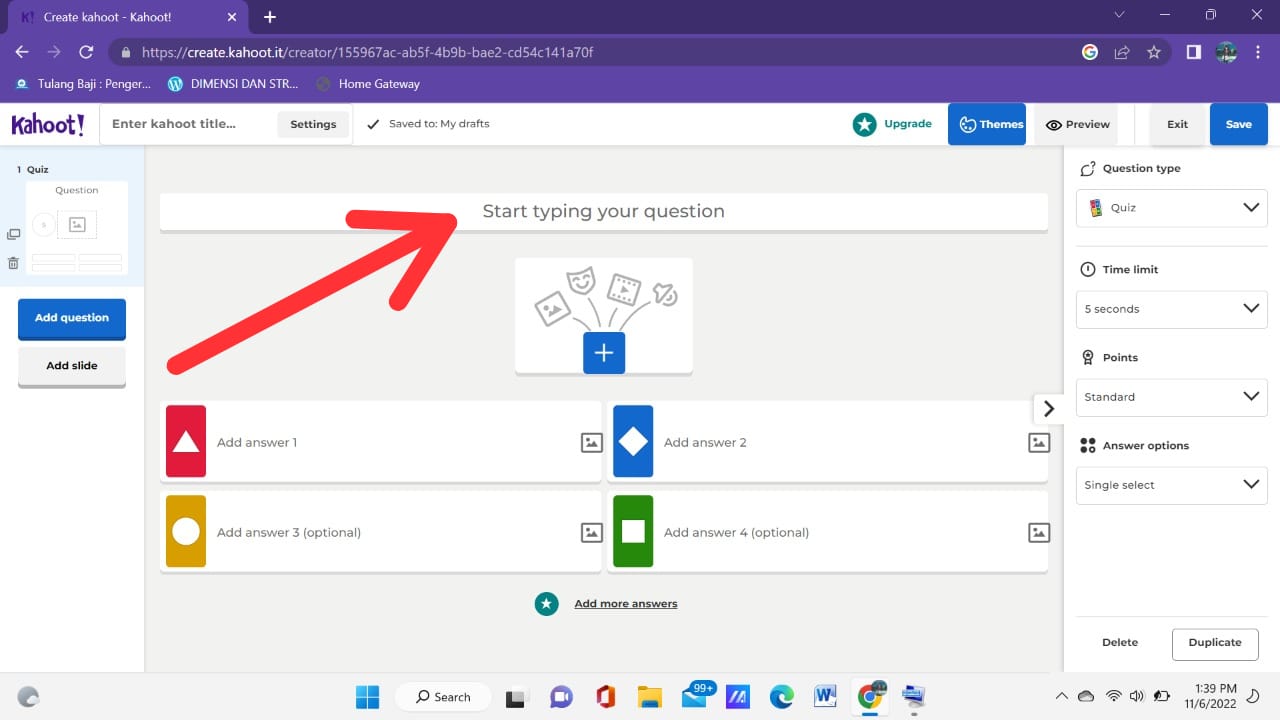
- Pada bagian ini bisa anda tambahkan gambar, video, gift, dan audio
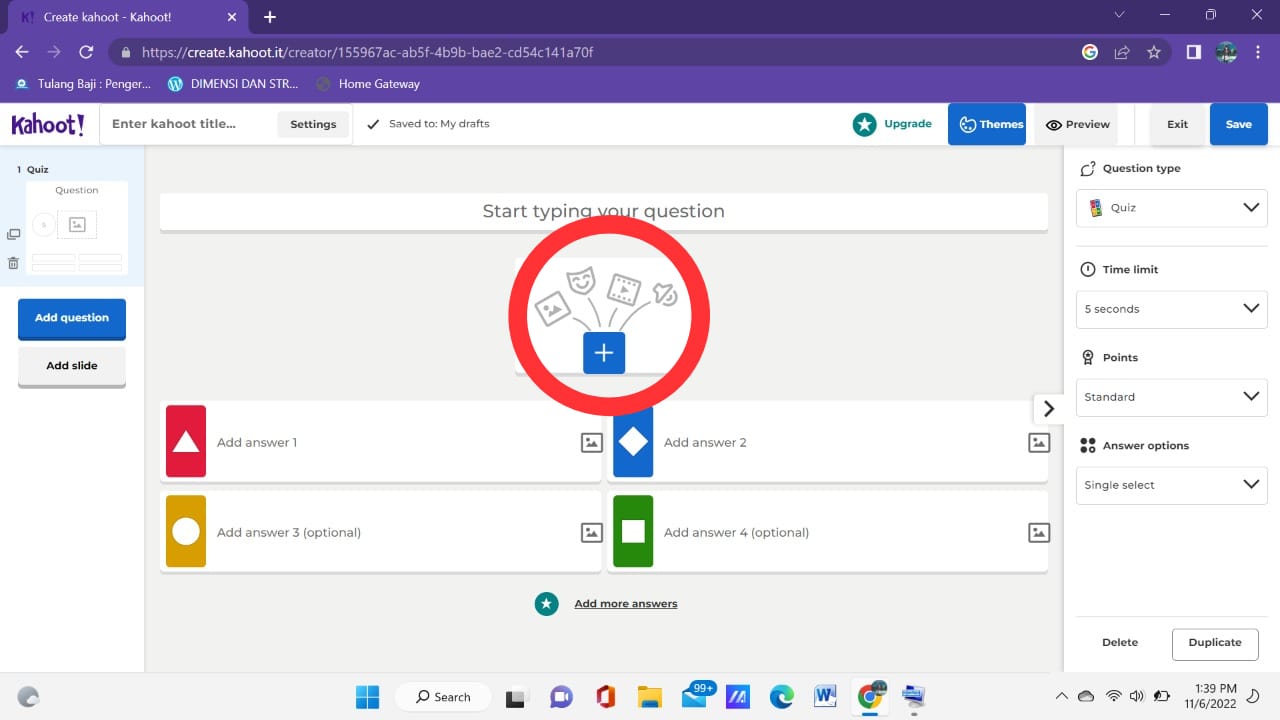
- Anda juga bisa mengatur durasi waktu, mengatur pointnya (single point, double point, atau no point)
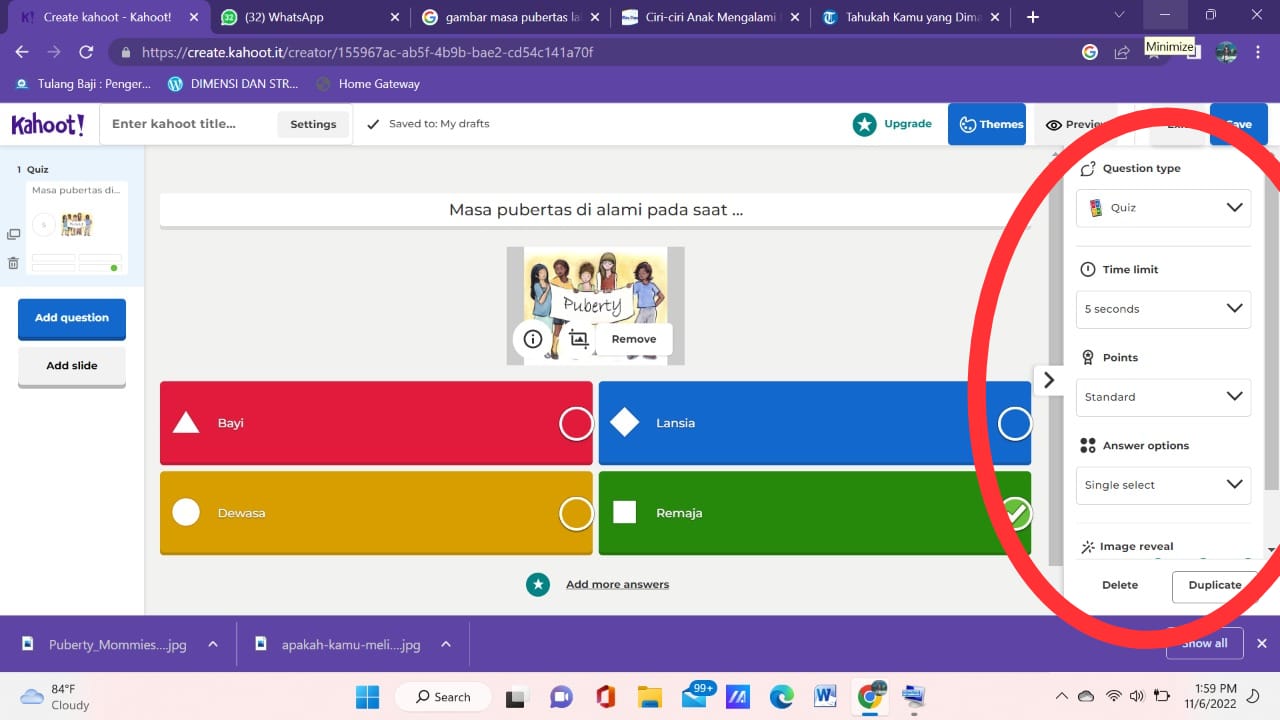
- Selanjutnya pada bagian ini khusus untuk jawabannya. Untuk jawabn yang benar silahkan anda klik pada tanda ceklist di samping jawaban yang benar.
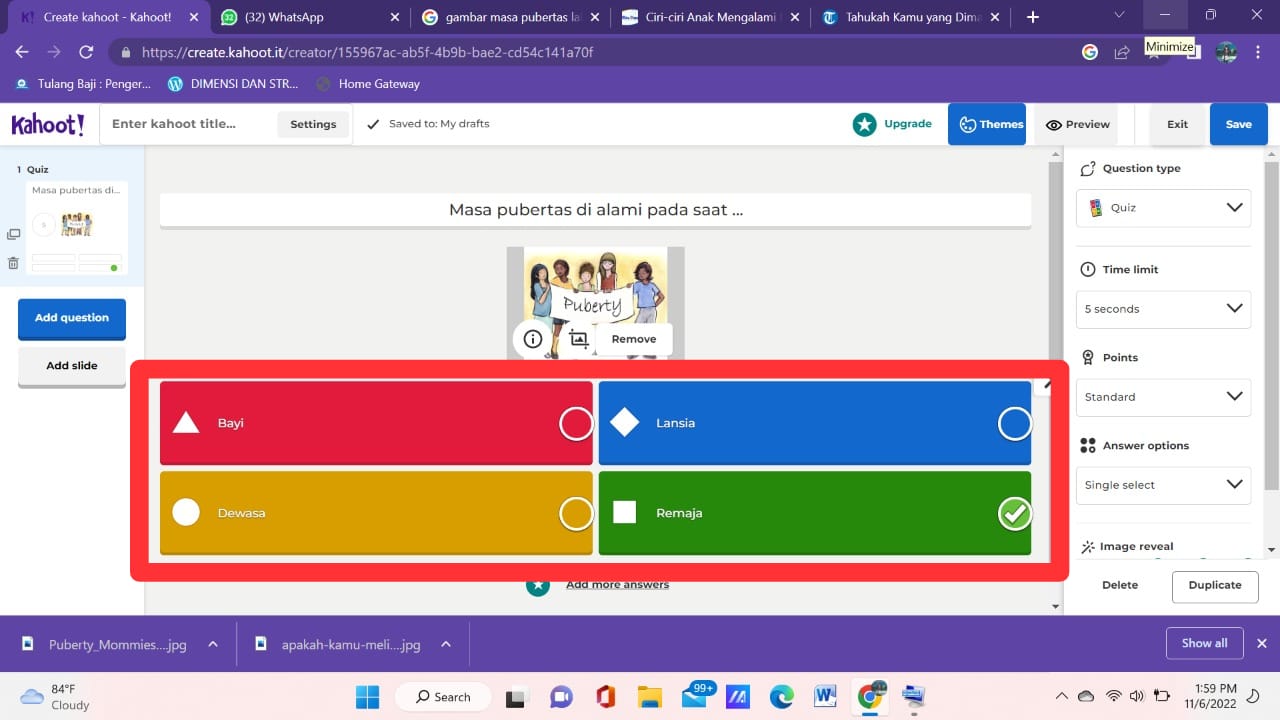
- Jika ingin menambah pertanyaan atau slide bisa anda klik bagian ini. Seperti terlihat pada gambar
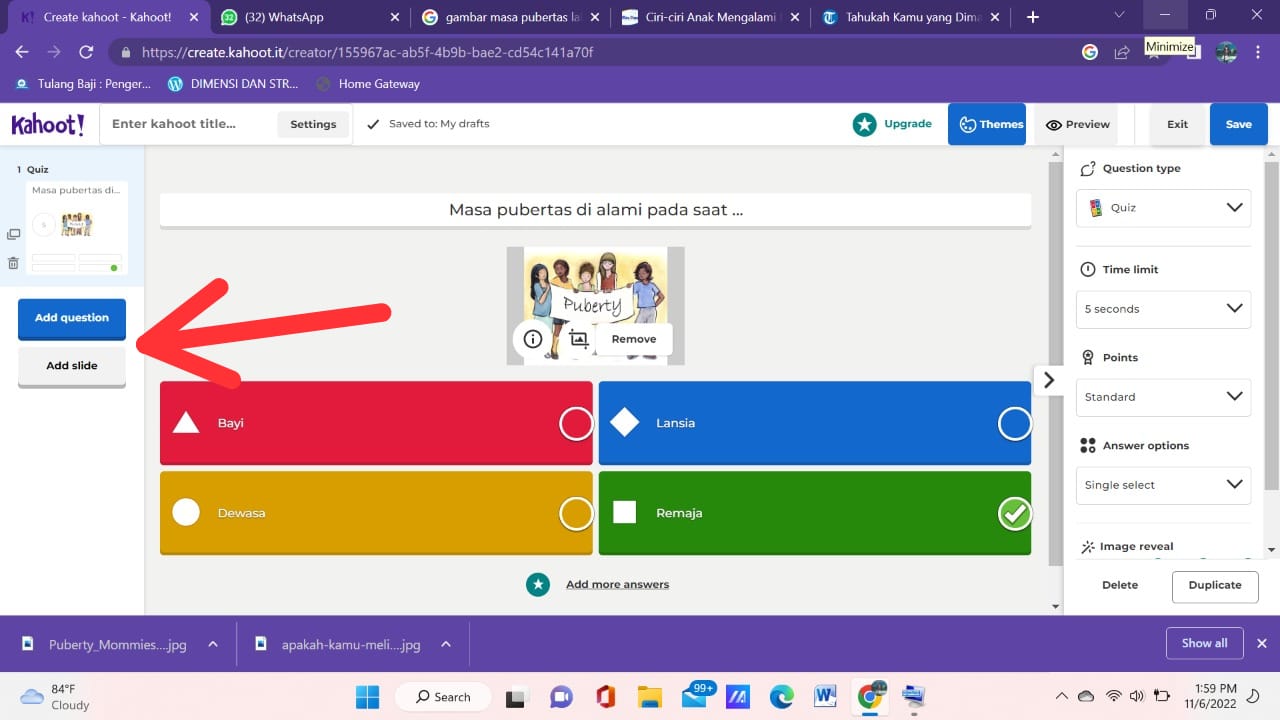
- Anda juga bisa mengubah temanya, klik Themes dan pilih sesuai dengan tema yang anda inginkan
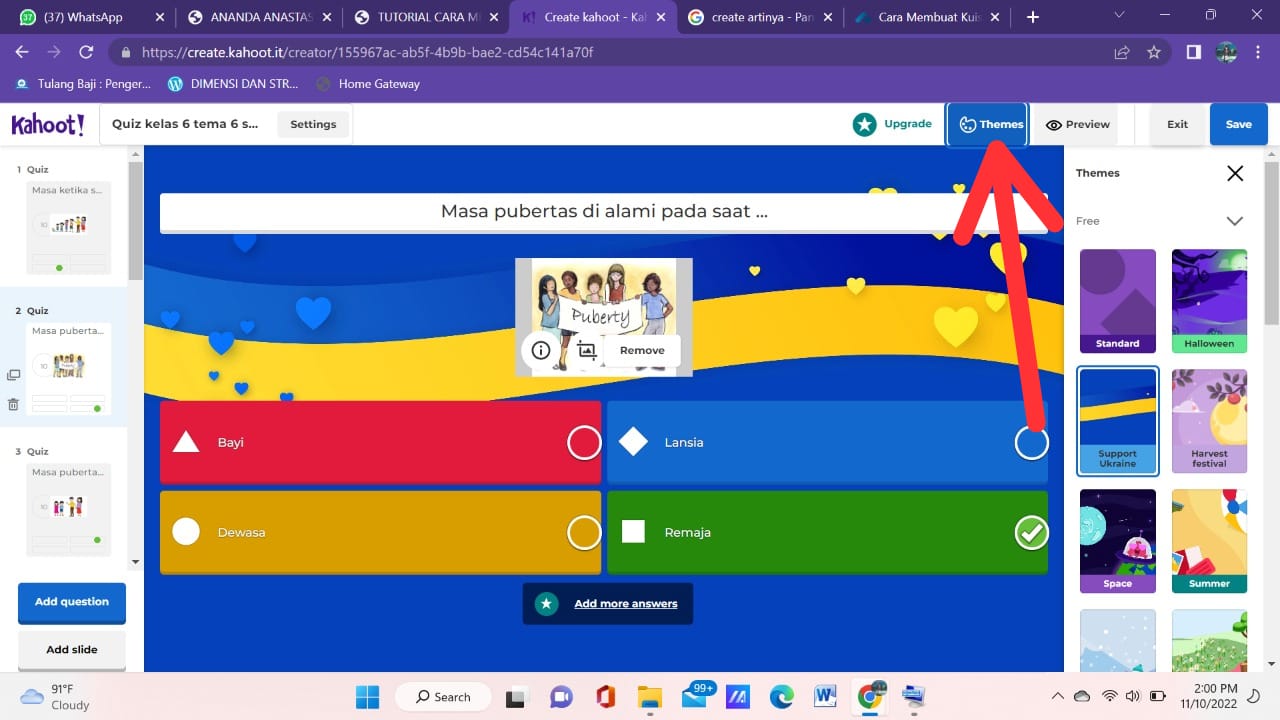
- Jika ingin mengganti judul dari quiz, klik setting setelah itu tampilannya seperti gambar di bawah dan klik Done.
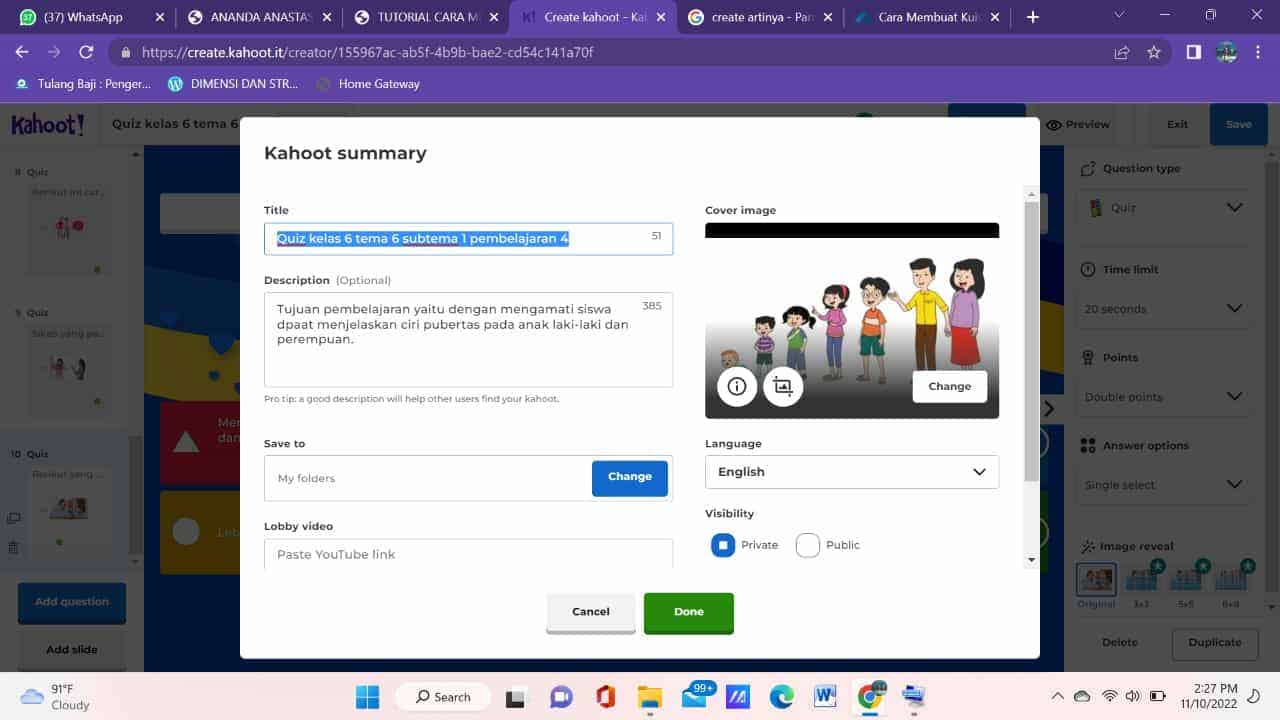
- Dan jika anda telah selesai membuat soal quiz, bisa anda klik Done. Maka secara otomatis akam tersimpan.
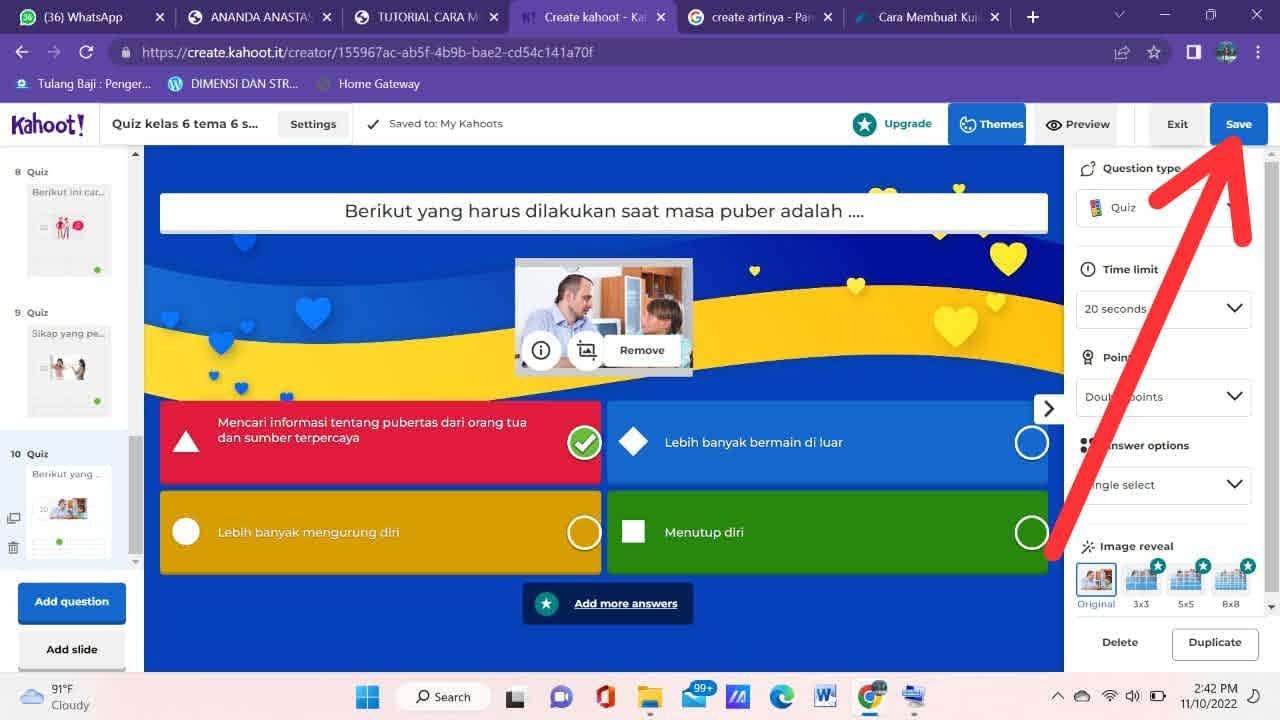
- Setelah semuanya selesai, langkah berikutnya memainkannya. Klik start seperti pada gambar
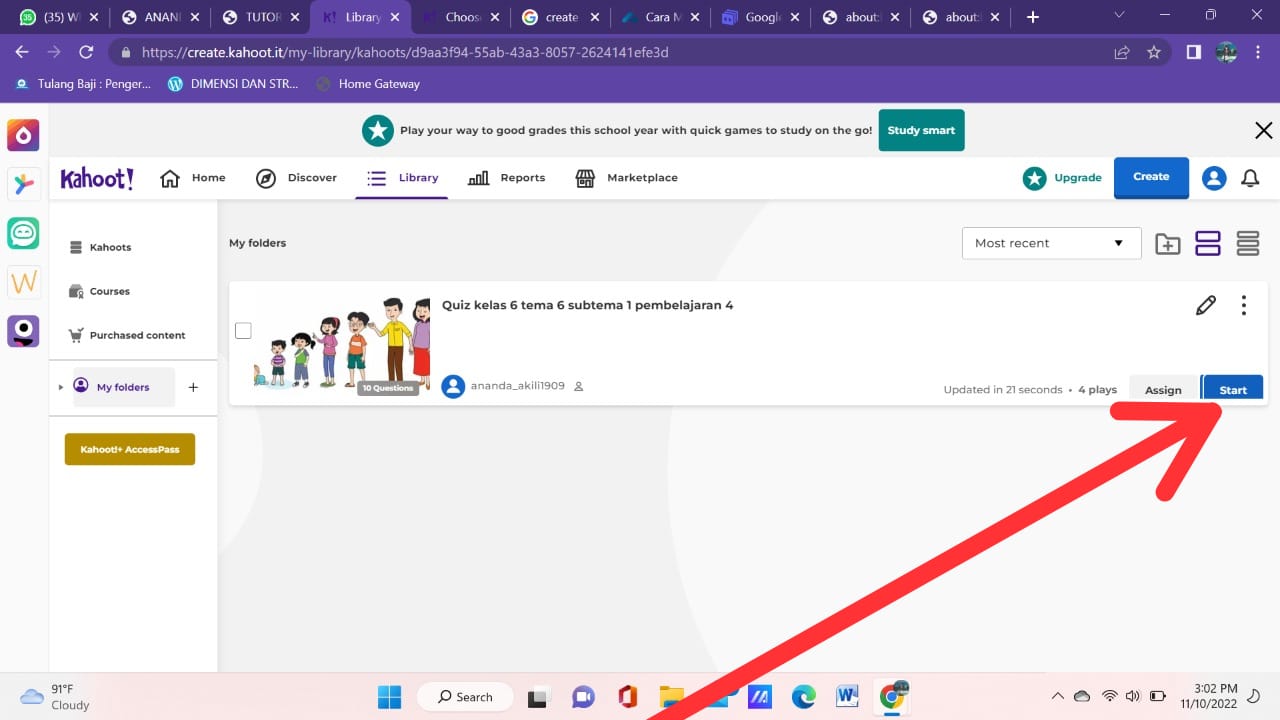
- Selanjutnya pilih classic mode
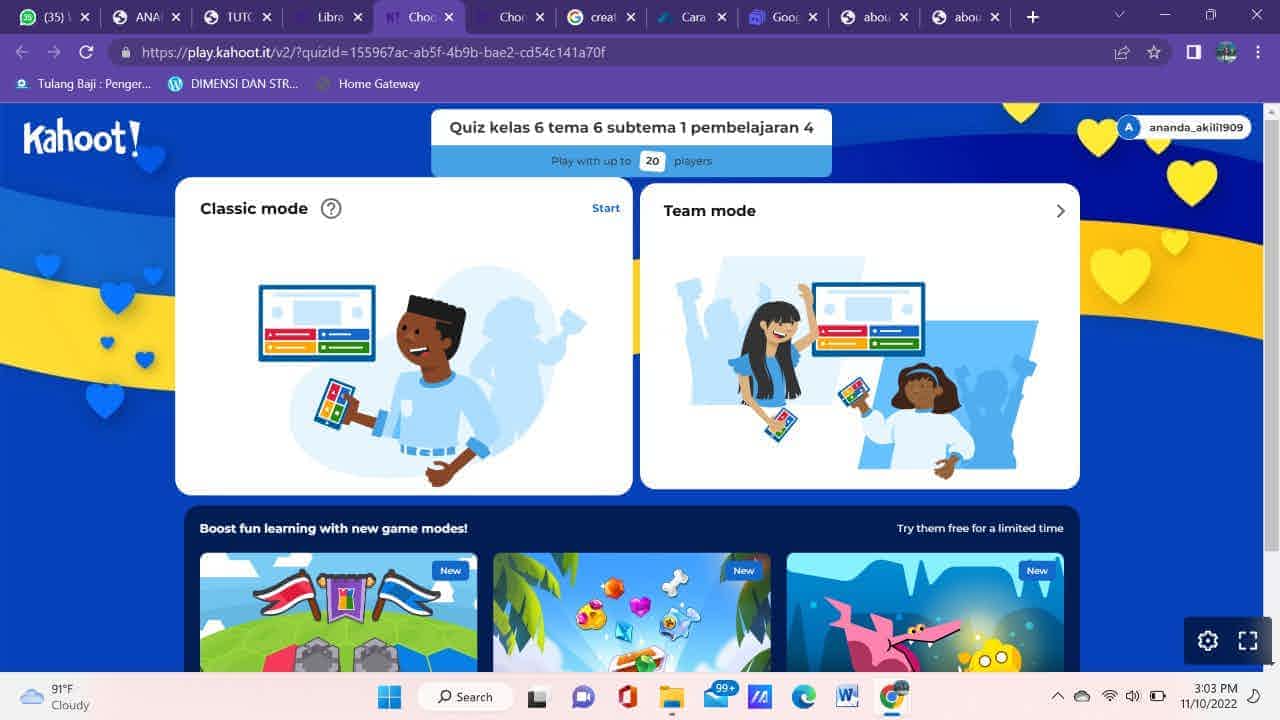
- Setelah itu akan muncul kode pin join, lalu anda sebarkan ke peserta atau murid anda. Dan untuk peserta bisa mulai join melalui https://kahoot.it/ lalu masukkan kode join yang telah disebarkan tadi
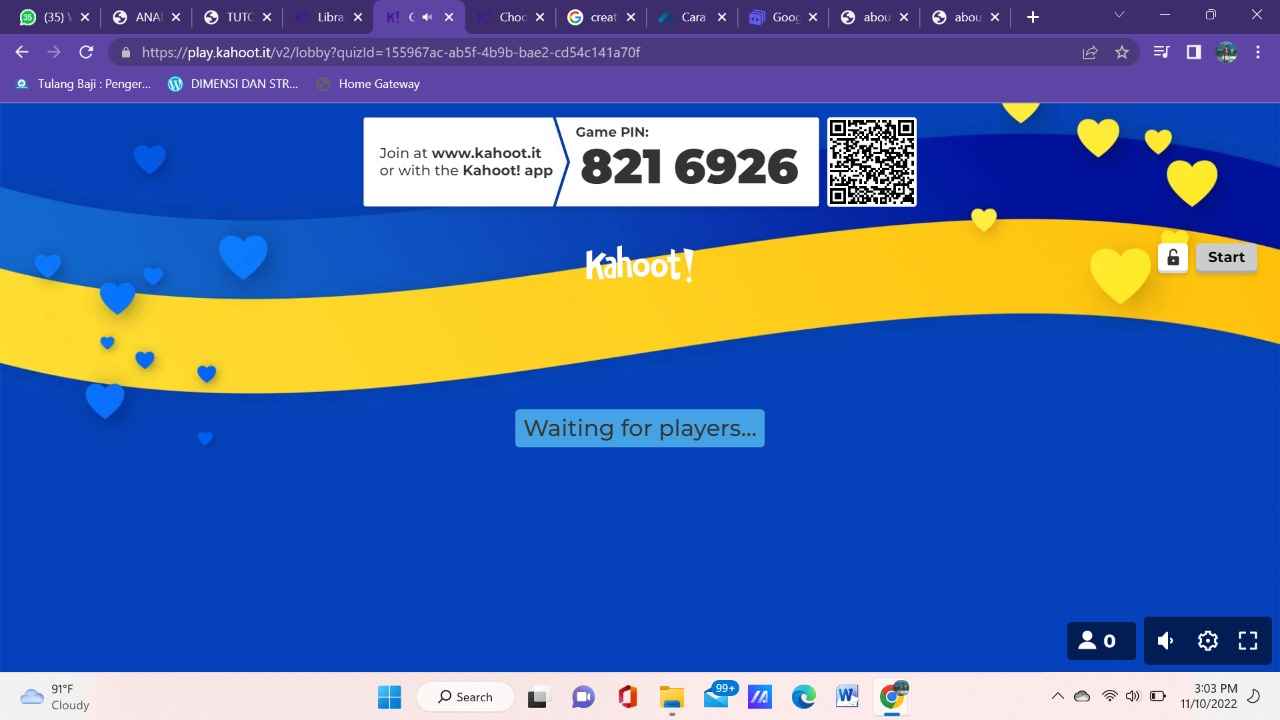
- Setelah itu masukkan kode maka masukkan nama peserta dan akan muncul seperti gambar ini (tampilan ini hanya terlihat pada hostnya). Jika semua peserta sudah masuk maka klik start untuk memulainya.
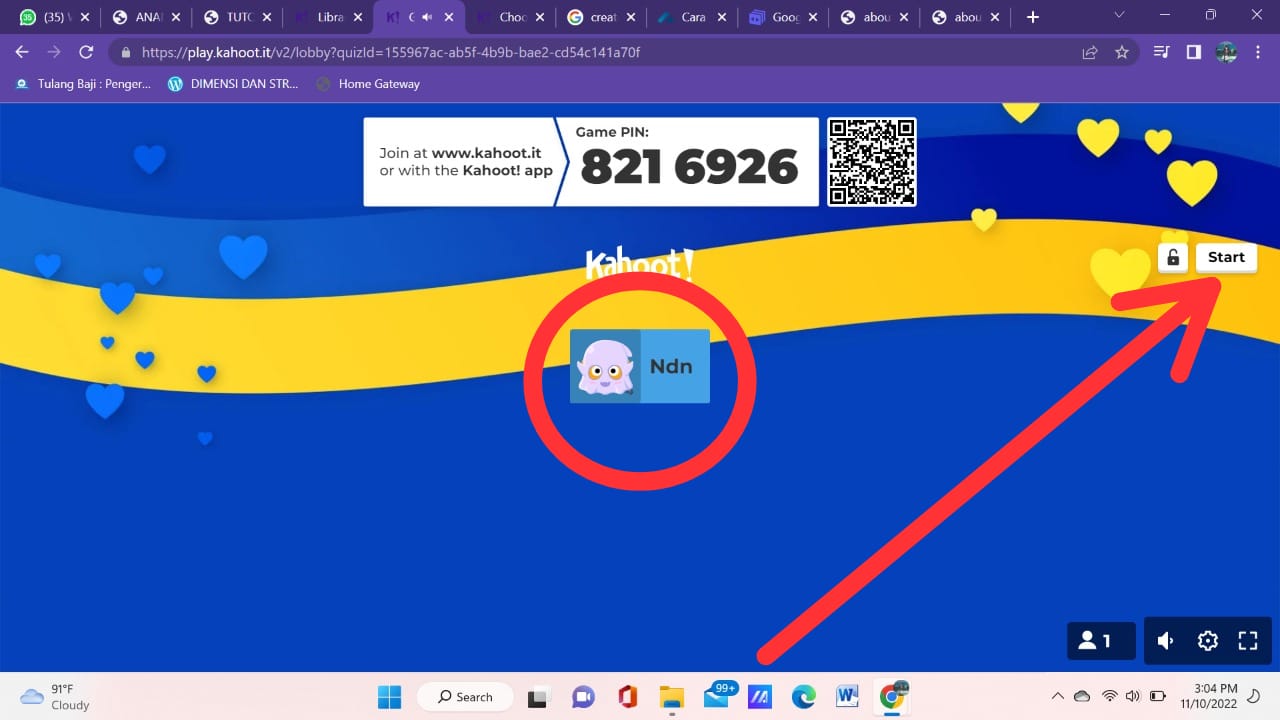
- Setiap pertanyaan benar akan mendapatkan point.
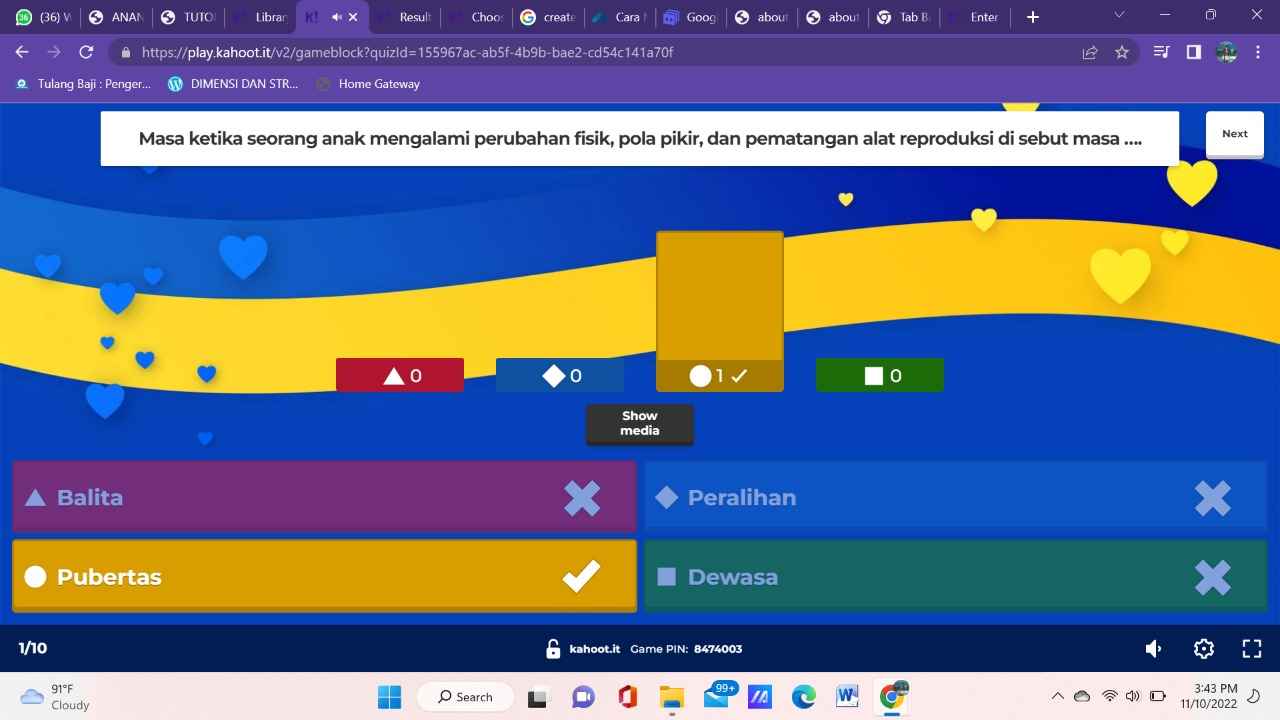
- Jika sudah selesai maka akan muncul hasil dari quiz tersebut dan akan muncul juga peringkat dari keseluruhan.

Terima kasih semoga tutorial ini bermanfaat bagi anda semua:)
Kategori
- Masih Kosong
Blogroll
- Masih Kosong